Някои полезни настройки на BIOS
BIOS е един от важните елементи, от които зависи успешната работа на компютъра. Важна роля играят настройките на тази програма, от тях понякога зависи овърклокването на компютъра, скоростта на зареждане на системата.
Най-често BIOS се намира от такива разработчици: BIOS American Megatrends (AMI) и BIOS Phoenix Award.
За да влезете в BIOS "American Megatrends (AMI)", трябва да натиснете клавиша F2 или F10 в самото начало на зареждането на компютъра. За да влезете в "Наградата Phoenix", натиснете клавиша "Del".

В най-долната част на програмата има описание с кои клавиши можете да променяте и запазвате настройките. Ако се случи така, че настройките са направени и запазени, за което много съжалявате - не се отчайвайте, трябва да намерите функцията "Зареждане на настройките по подразбиране", на някои компютри (Зареждане по подразбиране, Зареждане на оптимизирани по подразбиране, Зареждане на безопасно-неуспешни настройки по подразбиране), използвайте стрелките нагоре, надолу, надясно, наляво, изберете този елемент, натиснете Enter и след това потвърдете с клавишите Y и Enter. BIOS ще върне оптималните настройки по подразбиране. Запазете промените с клавиша "F10".
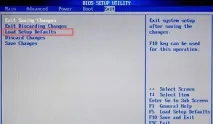
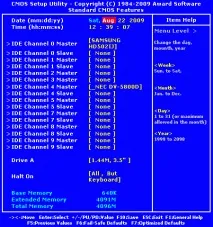

За да конфигурирате BIOS за инсталиране на ОС, трябва да посочите приоритета на зареждане от CD устройството или USB флаш - ако инсталацията ще се извърши от USB флаш устройство. За да направите това, използвайте стрелките „надясно“, „наляво“, за да намерите функцията „Advanced BIOS Features“, на друг BIOS „Boot device priority“ или „Boot“ и натиснете клавиша „Enter“, за да влезете в менюто.
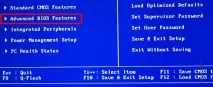
След това потърсете реда „Първо стартиращо устройство“, натиснете „Enter“ в списъка, който се отваря, изберете CDROM или USB (в зависимост от това къде ще се извърши инсталацията), трябва да го поставите на първо място, натиснете „Enter“ и запазете настройките, като натиснете „F 10“ потвърдете „Y“ и „Enter“. След като инсталирате операционната система, трябва да върнете приоритета на зареждане отHDD.
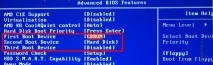
След всяка промяна в BIOS, компютърът се рестартира, за да приложи настройките.
Също така в BIOS е възможно да овърклокнете централния процесор чрез увеличаване на неговата честота. В резултат на това направете компютъра по-бърз и по-продуктивен.
Първо, нека увеличим охлаждането на процесора до максимум. Намираме елемента от менюто на BIOS „Захранване“, натиснете „Enter“, след това отидете в раздела „Hardware Monitor“ след „Smart Fan Mode“, намерете „Perfomance“, натиснете „Enter“. Запазете настройките и рестартирайте.
След рестартирането преминаваме директно към овърклок на процесора. В BIOS, който се отваря, намираме реда „Advanced“, натиснете „Enter“, след това „Jamper Freconfigyration“, след това „Over clocker options“ в менюто, което се отваря, трябва да посочите процента на овърклок на процесора от 15% до 30%. Използвайте стрелките, плюс или минус, за да увеличите стойността. Запазете настройките и рестартирайте.
- не овърклоквайте процесора на компютъра за неопитни потребители, тъй като има риск от прегряване и повреда на процесора;
- също така не е необходимо да се посочва процентът на овърклок на процесора повече от 10-15%, тъй като по-голямото увеличение изисква мощно охлаждане;
- ако след овърклок на процесора компютърът не работи стабилно, замръзва, трябва незабавно да намалите процента на овърклок;